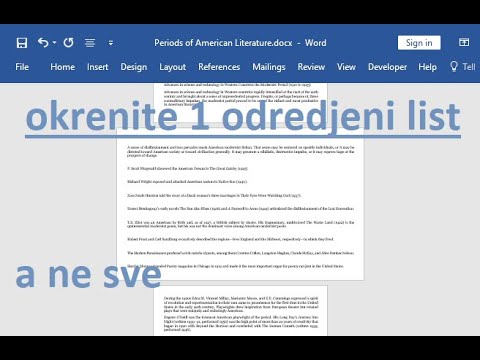
Sadržaj
Kada dodajete tablicu u dokument Microsoft Worda 2010, ako tablica nije tako duga kao stranica, ona će se automatski uskladiti s lijeve strane tablice. Ako želite da se tablica nalazi u središtu stranice, Word će uključiti jednostavan alat za pomicanje tablice vodoravno. Word nudi i mogućnost automatskog razbijanja teksta oko tablice ili pozicioniranja teksta ispod njega, što dokument izgleda onako kako izgleda.
smjerovi
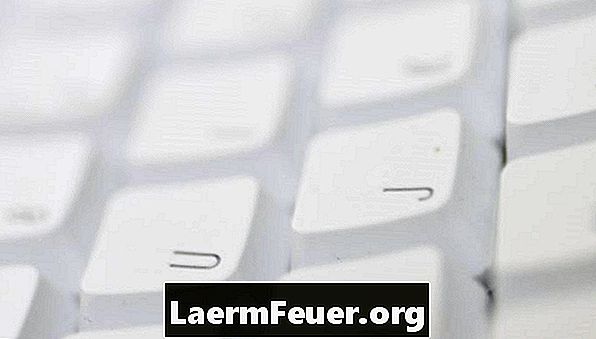
-
Otvorite dokument programa Microsoft Word 2010 koji posjeduje tablicu.
-
Pomaknite miša preko stola; u gornjem lijevom kutu pojavit će se mala ikona u obliku križa. Kliknite ovu ikonu da biste odabrali cijelu tablicu.
-
Kliknite karticu "Izgled" na krajnjem desnom dijelu zaslona, pronađite područje "Tablica" na alatnoj traci i kliknite gumb "Svojstva". Pojavit će se mali prozor.
-
Odaberite opciju "Centered" u polju "Poravnavanje" da biste stol u sredini centrirali. Neposredno ispod polja "Poravnanje" nalazi se polje "Prelom teksta"; odaberite "Ništa" tako da se tekst nalazi ispod tablice ili odaberete "Oko" tako da je oko stola.
-
Kliknite "U redu" da biste zatvorili prozor Svojstva tablice.